لماذا لا يعمل CapCut وكيفية إصلاحه
لقد أصبح CapCut واحدًا من أشهر أدوات تحرير الفيديو للمبدعين الهواة والمستخدمين على وسائل التواصل الاجتماعي، بفضل ميزاته السهلة الاستخدام التي جعلت منه أداة مفضلة لدى المؤثرين أيضًا. ومع ذلك، مثل أي برنامج آخر، يواجه CapCut بعض المشكلات بين الحين والآخر. إذا كنت غير متأكد من سبب عدم عمل CapCut، فهذا يعني أنك لا تستطيع إنشاء المحتوى حتى يعمل من جديد. البديل الوحيد هو قضاء ساعات أو أيام في تعلم أداة جديدة. لتجنب هذه الحلول اليائسة، نقدم لك حلولاً للمشكلات التقنية الشائعة التي قد تمنع CapCut من العمل في بعض الأحيان. لذا، تابع هذه التعليمات بعناية لإعادة CapCut للعمل مرة أخرى.
المشكلة 1: الانهيارات أو التجميد المتكرر دون أسباب واضحة
قد تكون لاحظت أن CapCut يتجمد أو يتعطل في أوقات غريبة، لأسباب غير واضحة. أحيانًا يحدث ذلك عند بدء التشغيل، وأحيانًا أثناء التحرير، وهكذا.
حل لمشكلة الانهيارات أو التجميد المتكرر
عندما تكون غير متأكد من السبب وراء عدم عمل CapCut، من الأفضل تجربة الحل المجرب والمختبر المتمثل في إعادة تثبيت الأداة.
سواء كنت تستخدم جهازًا محمولًا أو سطح المكتب، قم بإلغاء تثبيت التطبيق ثم إعادة تثبيته. ستؤدي هذه الخطوة البسيطة إلى حل العديد من المشكلات الداخلية، مما يجب أن يحل مشكلتك.
إذا لم تنجح هذه الخطوة، انتقل إلى الحل التالي.
المشكلة 2: جهاز أو نظام غير متوافق
إذا كنت قد قمت مؤخرًا بتثبيت أو تحديث CapCut، ولا يمكنك تحديد "لماذا لا يعمل CapCut"، فقد يكون السبب هو أن جهازك لا يلبي الحد الأدنى من متطلبات النظام للبرنامج.
حل لمشكلة الجهاز غير المتوافق
للحصول على أداء مثالي، يُوصى لمستخدمي Windows باستخدام نسخة 64 بت من Windows 10 أو Windows 11. يجب أن يكون لدى مستخدمي Mac جهاز بنظام macOS 10.14 أو أعلى. كما يُفضل أن يكون لديك iOS 13+ و Android 8.0+.
على الرغم من أنه يمكنك استخدام إصدار أقدم من نظام التشغيل، فإن أداء CapCut سيكون محدودًا بشدة، وربما متوقفًا تمامًا. لذلك، من الأفضل تحديث نظام التشغيل إلى الإصدارات الموصى بها.
ينطبق نفس الأمر على الأجهزة. CapCut هو برنامج مكثف الموارد ويتطلب أجهزة قوية مزودة بقدرات تسريع GPU للحصول على أفضل أداء. لذا تأكد من أنك تستخدم جهازًا حديثًا نسبيًا.
المشكلة 3: مساحة التخزين أو الذاكرة غير الكافية
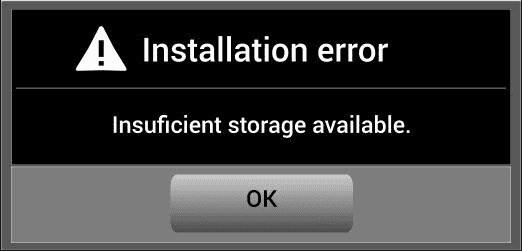
ستجد أنه في كثير من الأحيان، الإجابة على سبب عدم عمل CapCut هي أنه يتجمد ويتعطل بشكل عشوائي بسبب نقص الموارد. يتطلب CapCut حدًا أدنى من 1 جيجابايت من مساحة التخزين الحرة و 2 جيجابايت من ذاكرة الوصول العشوائي (RAM). إذا لم يوفر جهازك هذه الموارد، فلن يعمل التطبيق بشكل صحيح. علاوة على ذلك، تحتاج إلى ما لا يقل عن 4 جيجابايت من ذاكرة الوصول العشوائي لأداء سلس دون انقطاع، و 8 جيجابايت من ذاكرة الوصول العشوائي لتحرير الفيديوهات بدقة 4K.
حل لتحرير مساحة التخزين
يمكنك تحرير مساحة التخزين على جهازك من خلال حذف الملفات غير المرغوب فيها، والملفات المؤقتة (الكاش)، والتطبيقات. على أجهزة Windows، يمكنك أيضًا توسيع ذاكرة الوصول العشوائي. ومع ذلك، قد لا تتوفر هذه الميزة على جميع الأجهزة، وفي هذه الحالة قد تحتاج إلى ترقية جهازك إلى جهاز يحتوي على ذاكرة وصول عشوائي أكبر.
المشكلة 4: فساد بيانات البرنامج
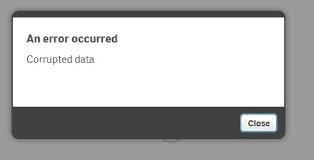
فساد بيانات التطبيق هو ظاهرة شائعة في جميع الأجهزة. سواء كانت ملفات البرنامج الخاصة بالتطبيق، بيانات المستخدم، الإعدادات، التفضيلات، أو أنواع أخرى من البيانات، يمكن أن تتعرض للتلف بسبب العديد من الأسباب. يمكن أن يتداخل هذا مع الوظائف الطبيعية للتطبيق، مما يؤدي إلى حدوث الانهيارات والتجميد.
حل لمشكلة فساد بيانات التطبيق
يجب أن يؤدي مسح بيانات التطبيق إلى حل مشكلات فساد البيانات على معظم الأجهزة، بما في ذلك الأجهزة المحمولة وأجهزة الكمبيوتر المكتبية. إليك كيفية القيام بذلك على الأجهزة المختلفة:
- على أجهزة Android:
- على أجهزة iOS:
- على أجهزة Windows:
انتقل إلى 'الإعدادات' >> انقر على 'التطبيقات' >> اختر 'CapCut' >> انتقل إلى 'التخزين' >> اضغط على 'مسح البيانات' أو 'مسح الكاش'.
انتقل إلى 'الإعدادات' >> انقر على 'عام' >> اختر 'تخزين الآيفون' >> اختر 'CapCut' >> اضغط على 'حذف التطبيق' لإلغاء تثبيت التطبيق وحذف بياناته معه >> انتقل إلى 'متجر التطبيقات' >> قم بتثبيت 'CapCut'.
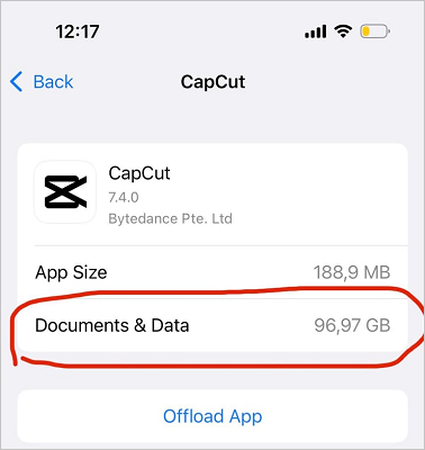
انتقل إلى 'الإعدادات' >> انقر على 'التطبيقات' >> افتح 'التطبيقات والميزات' >> مرر إلى 'CapCut' وانقر عليه >> اضغط على 'إعادة تعيين' لمسح بياناته.
المشكلة 5: مشاكل في الشبكة أو الخوادم
على الرغم من أنك تستخدم CapCut كتطبيق على جهازك، إلا أنه في الأساس أداة عبر الإنترنت. فهو متصل دائمًا بالإنترنت ويوفر مجموعة واسعة من الأدوات والميزات عبر الإنترنت التي تتطلب اتصالاً ثابتًا بالإنترنت لتعمل بشكل صحيح. إذا كان الاتصال الشبكي ضعيفًا أو كانت هناك مشاكل في الخادم، قد لا يعمل التطبيق بشكل صحيح على الواجهة الأمامية.
حل لمشاكل الشبكة أو الخوادم
إذا كان CapCut لا يعمل، تحقق من اتصالك بالإنترنت للتأكد من أنه يعمل بشكل صحيح. إذا لزم الأمر، انتقل إلى اتصال إنترنت آخر. على سبيل المثال، يمكنك التبديل بين شبكة الواي فاي والبيانات الخلوية للتحقق مما إذا كانت المشكلة في اتصال الواي فاي الخاص بك. علاوة على ذلك، قم بزيارة الموقع الرسمي للتحقق مما إذا كانت هناك أي مشاكل في الخوادم من جهة CapCut. إليك بعض الشروحات السريعة لحل مشاكل الشبكة على الأجهزة المختلفة:
- على أجهزة Android:
- على أجهزة iOS:
- على أجهزة Windows:
افتح 'الإعدادات' >> انتقل إلى 'الشبكة والإنترنت' >> انقر على 'Wi-Fi' أو 'البيانات الخلوية'، اعتمادًا على الاتصال الذي تستخدمه >> قم بتبديل المفتاح بين 'إيقاف/تشغيل' لإعادة تعيين الاتصال بالإنترنت >> اتصل بشبكة إنترنت أخرى إذا لزم الأمر.
افتح 'الإعدادات' >> انقر على 'Wi-Fi' أو 'الخلوية' >> قم بتبديل المفتاح بين 'إيقاف/تشغيل' لإعادة تعيين الاتصال بالإنترنت.
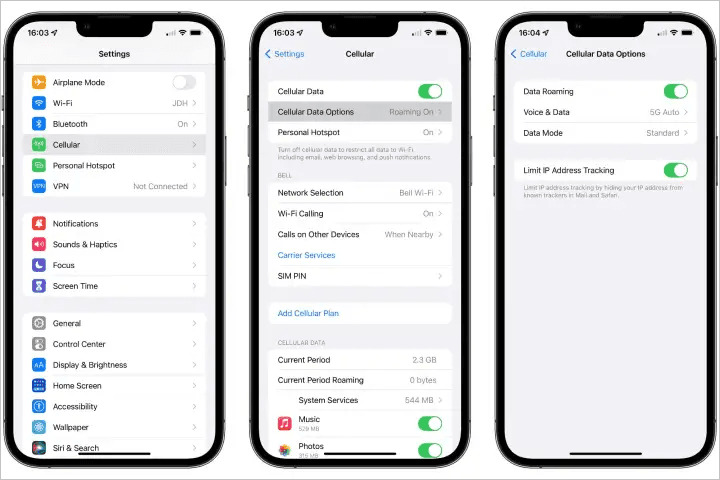
افتح 'الإعدادات' >> انتقل إلى 'الشبكة والإنترنت' >> افتح إعدادات 'Wi-Fi' أو 'الإيثرنت' >> قم بتبديل المفتاح بين 'إيقاف/تشغيل' لإعادة تعيين الاتصال بالإنترنت >> اتصل بشبكة إنترنت أخرى إذا لزم الأمر.
المشكلة 6: تحميل النظام الزائد
حتى الأجهزة المحمولة والمكتبية القوية نسبيًا يمكن أن تتعرض للضغط نتيجة تحميلات الموارد العالية غير المعتادة. قد يحدث هذا بسبب تشغيل العديد من التطبيقات في الوقت ذاته أو استيراد ملف فيديو ضخم.
حل لمشكلة تحميل النظام الزائد
حاول إغلاق جميع التطبيقات الأخرى على جهازك وتأكد من أن CapCut هو التطبيق الوحيد الذي يعمل. إذا كنت تعمل مع ملف فيديو كبير، حاول تقسيمه إلى عدة مقاطع فيديو. هذا سيسهل على التطبيق التعامل مع الملفات الأصغر.
مكافأة: تحسين جودة الفيديو باستخدام HitPaw VikPea AI
HitPaw VikPea هو محرر فيديو احترافي مزود بأدوات AI قوية لتبسيط تحرير الفيديو وتحسينه. تصميمه الخفيف يوفر أداءً عاليًا حتى على الأجهزة منخفضة المواصفات، مما يتيح للمستخدمين تجربة تحرير فيديو سلسة على أي جهاز.
الميزات الرئيسية لـ HitPaw VikPea لتحرير الفيديو
- يتوفر VikPea على Mac و Windows و Android لمعالجة محلية أسرع.
- يمكنك تعزيز الأداء باستخدام قوة المعالجة السحابية لـ VikPea.
- بفضل المعالجة الجماعية، يمكنك تحسين عدة مقاطع فيديو في دفعة واحدة.
- احصل على ميزات تعتمد على AI مثل تعديل الحدة والإضاءة والدقة والألوان.
- يمكنك ترقية مقاطع الفيديو من دقة SD و HD إلى 4K و 8K بنقرة واحدة.
- يقوم VikPea بإصلاح مقاطع الفيديو التالفة والمفقودة البيانات.
كيفية تحسين مقاطع الفيديو باستخدام HitPaw VikPea Video Enhancer
- الخطوة 1: استيراد الفيديو
- الخطوة 2: اختر نموذج AI
- الخطوة 3: معاينة الفيديو المحسن وتصديره
افتح تطبيق HitPaw VikPea على جهاز الكمبيوتر الخاص بك. اسحب مقاطع الفيديو مباشرة إلى VikPea أو استخدم زر "اختيار ملف" لاستيرادها.
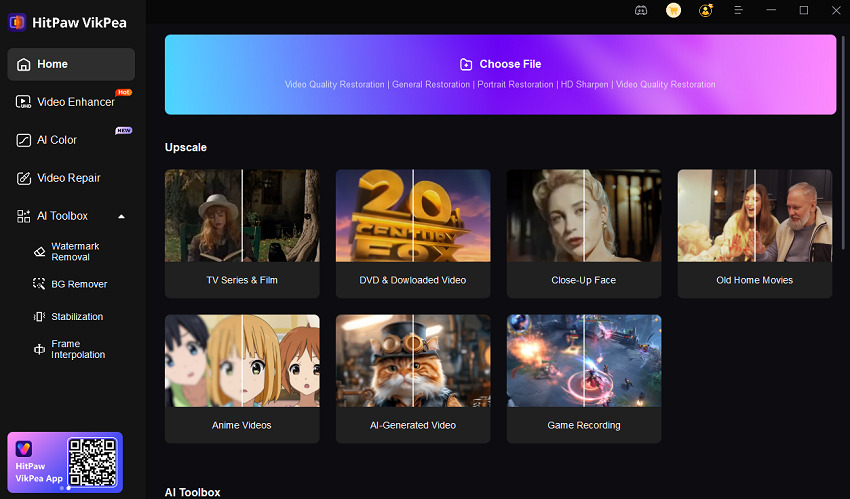
اختر النموذج المناسب من الخيارات المدرجة على اليمين. بعد ذلك، يقوم VikPea بتحسين الفيديو تلقائيًا.

قارن بين جودة الفيديو المدخل والفيديو الناتج في عرض الشاشة المنقسمة، ثم اضغط على 'تصدير'.

الأسئلة الشائعة: لماذا لا يعمل تطبيق CapCut
س1. لماذا يؤدي تأثير التمويه إلى عرض شاشة سوداء؟
ج1. قد تحدث هذه المشكلة بسبب مشاكل في التوافق مع وحدة معالجة الرسوميات (GPU). حاول تحديث برامج تشغيل وحدة معالجة الرسوميات أو تشغيل جهاز الكمبيوتر الخاص بك في وضع التوافق على Windows.
س2. لماذا لا تتوفر الأصول المخزنة؟
ج2. في بعض الأحيان، قد تسبب التحديثات مشاكل في الوصول إلى الأصول المخزنة. قد يساعد إعادة تثبيت التطبيق. إذا لم ينجح ذلك، يمكنك الاتصال بدعم العملاء لـ CapCut.
الخاتمة
يعد CapCut أداة ممتازة لتحرير الفيديو بشكل سريع وسهل، ولكن مثل جميع البرمجيات، لا يخلو من المشاكل بين الحين والآخر. قد يتعطل التطبيق أو يتجمد أو يفشل في الفتح على الإطلاق. تحدث هذه المشاكل لأسباب متعددة، ولكن الخبر السار هو أن معظم هذه القضايا يمكن حلها بسهولة إذا اتبعت الخطوات الموضحة في هذا الدليل. إذا لم تنجح أي من الحلول، يمكنك تجربة استخدام تطبيق آخر مثل HitPaw VikPea، الذي يتيح لك تحرير مقاطع الفيديو بسهولة وحتى إصلاح مقاطع الفيديو التالفة. قم بتحرير أول فيديو لك باستخدام HitPaw VikPea اليوم!








 HitPaw FotorPea
HitPaw FotorPea HitPaw VoicePea
HitPaw VoicePea  HitPaw Univd
HitPaw Univd 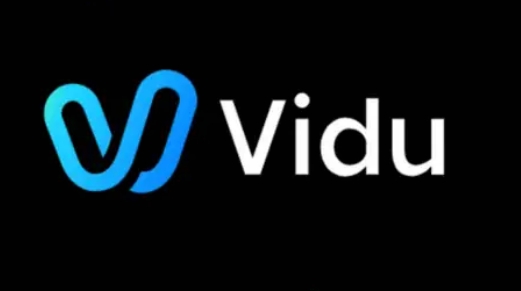


شارك هذه المقالة:
حدد تقييم المنتج :
محمد أمين
محرر HitPaw
أعمل بالقطعة منذ أكثر من خمس سنوات. دائمًا ما يثير إعجابي عندما أجد أشياء جديدة وأحدث المعارف. أعتقد أن الحياة لا حدود لها لكني لا أعرف حدودًا.
عرض كل المقالاتاترك تعليقا
إنشاء التعليقات الخاص بك لمقالات HitPaw